Premiere Pro でシェイプを追加する方法
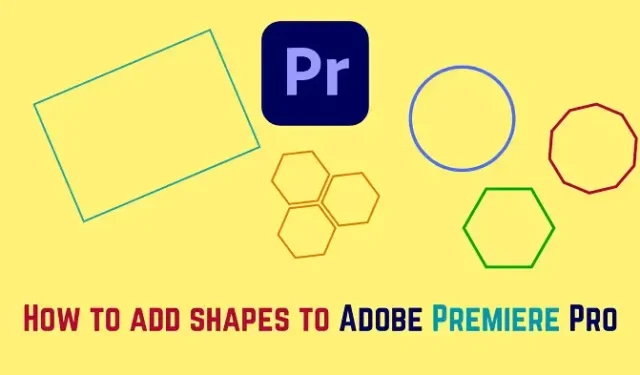
Adobe Premiere Pro は、市場で最高のビデオ編集ソフトウェアとみなされています。オプションはたくさんありますが、形状が少し不足しています。許可されるシェイプと、 Adobe Premiere Pro タイムラインにさらにシェイプを追加するための回避策について説明します。これ以外に、Adobe Premiere Pro でシェイプにエフェクトを追加する方法についても説明します。
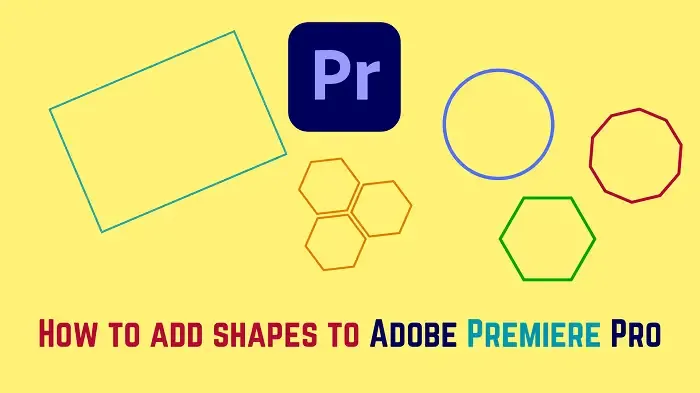
Premiere Pro でシェイプを追加する方法
Adobe Premiere Pro で四角形、楕円、多角形、四角形、楕円、多角形へのシェイプ効果、その他のシェイプを追加する方法を見てみましょう。
Adobe Premiere Pro に四角形を追加する
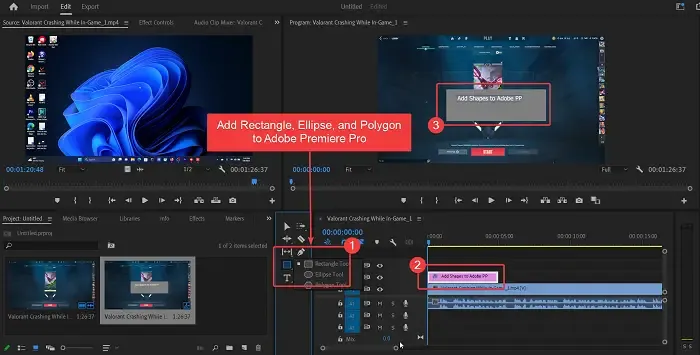
Adobe Premiere Pro に四角形を追加する手順は次のとおりです。
- Adobe Premiere Pro タイムラインにシーケンスを追加します。
- 次に、タイムライン上の四角形を表示したい位置に再生ヒットを配置します。
- タイムライン ウィンドウをそのままにしておくと、いくつかの要素に気づくでしょう。これらの要素の 1 つは長方形の形状になります。
- 長方形の形状を選択します。
- Adobe Premiere Pro のプログラム ウィンドウで任意のサイズの長方形を作成できるようになりました。
長方形は、作成してから数秒後に表示されます。タイムラインの上にピンク色のレイヤーとして表示されます。
ピンクのレイヤーの長さを増減して、長方形の表示時間を増減できます。
Adobe Premiere Pro に楕円または多角形を追加する
楕円は楕円と円の基本的な形です。楕円形や円形の形状を作成するために使用できます。Adobe Premiere Proに円や楕円を追加する手順は以下のとおりです。
- Adobe Premiere Pro タイムラインにシーケンスを追加します。
- 次に、サークルを表示し始める位置にプレイヒットを配置します。
- タイムライン ウィンドウのすぐ右側のトレイにある四角形の記号をクリックして押したままにします。
- 楕円形と多角形のオプションがあることがわかります。お好みの形状をお選びください。
- 次に、プログラム ウィンドウ上のビデオにシェイプを追加します。
- シェイプは、タイムライン上に余分なピンクのレイヤーとして表示されます。
ドラッグしてピンクのレイヤーの長さを増減させると、表示されるシェイプの継続時間を増減できます。
Adobe Premiere Pro で長方形、楕円形、または多角形のシェイプにシェイプ効果を追加する
Adobe Premiere Pro で長方形、楕円、または多角形のシェイプにシェイプ効果を追加する場合の手順は次のとおりです。
- Adobe Premiere Pro でシェイプのピンク色のレイヤーをクリックして、シェイプをハイライト表示します。
- 「ソース」ウィンドウで「エフェクト」コントロールをクリックします。
- 図形の塗りつぶしの色を好きな色に変更できます。
この後、Stoke 列から境界線の色と太さを変更できます。
Adobe Premiere Pro に他のシェイプを追加する
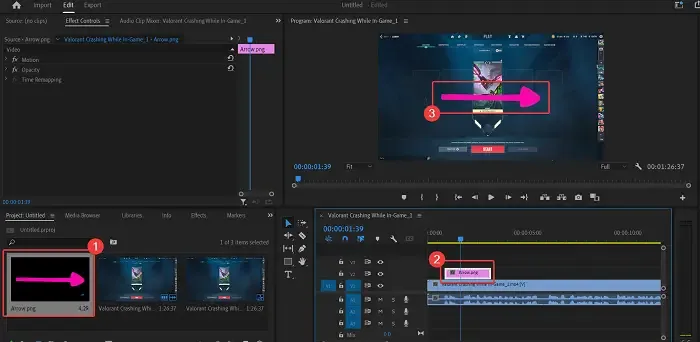
Adobe Premiere Pro タイムラインに長方形、楕円、多角形を追加するのは簡単ですが、他の形状を追加することもできます。これらのシェイプは Adobe Premiere Pro では使用できないため、インポートできます。
- これらの図形をCanvaで見つけてください。無料版でもご利用いただけます。
- 背景を透明にしたまま、Canva から図形をダウンロードします。
- 次に、Adobe Premiere Pro のプロジェクトウィンドウに移動します。
- ペインをダブルクリックし、ダウンロードした形状をインポートします。
- 次に、そのシェイプを追加のピンクのレイヤーとしてタイムラインに追加します。
Adobe Premiere Pro ではこれらのシェイプの効果を変更できないことに注意してください。したがって、これはCanva自体で行う必要があります。
Premiere Pro でシェイプを追加できますか?
Adobe Premiere Pro では、限られたシェイプを追加できます。例えば。追加できる形状は長方形、楕円、多角形です。アーティストの場合は、ペン ツールを使用してシェイプを作成することもできます。最後に、サードパーティのソフトウェア製品でシェイプを作成し、それをインポートできます。
Premiere Pro でアニメーションシェイプを追加するにはどうすればよいですか?
図形をアニメーション化するには、まず [効果] コントロール列を変更して図形効果を作成します。その後、タイムライン内を移動しながら、位置やその他の効果を変更できます。これ以外にも、Canva で無料でアニメーションを作成し、Adobe Premiere Pro のタイムラインに追加することができます。


コメントを残す